[ad_1]
Siempre uso productos Apple que se centran en la privacidad. Iniciar sesión con Apple y ocultar mi correo electrónico Servicios cuando tenga la opción.
Iniciar sesión con Apple, que le permite iniciar sesión en cuentas de terceros con su ID de Apple manteniendo privada su información personal, es tan fácil de usar que lo uso en todas partes. Pero también significa que mis inicios de sesión disfrazados se están acumulando y acumulando en el cajón de basura digital que es la configuración de iCloud.
Te mostraré dónde puedes encontrar, administrar o eliminar estas cuentas. Tal vez haya pasado de iPhone a Android y quiera asegurarse de tener otra forma de iniciar sesión en su cuenta de Chipotle.
Ocultar mi correo electrónico es similar. Crea una dirección de correo electrónico temporal que redirige a su dirección real, lo que resulta útil si se está registrando en un sitio web sospechoso o si necesita un correo electrónico para contacto general. Te mostraré dónde puedes crear nuevos y eliminar los antiguos.
Cómo encontrar Iniciar sesión con cuentas de Apple.

Captura de pantalla: Dra. Griffin Jones/Cult Mac
Puede encontrar su lista de cuentas en Configuración> [your name] > Iniciar sesión con Apple Para verlos.
Si ve un nombre extraño que no reconoce, toque el nombre para ver más detalles. Puede ver la fecha de creación de la cuenta, así como la dirección de correo electrónico que utilizó (ya sea su correo electrónico de iCloud o una dirección de reenvío de Ocultar mi correo electrónico). Es posible que vea detalles como la política de privacidad del sitio o los términos y condiciones.

Captura de pantalla: Dra. Griffin Jones/Cult Mac
manejar Limpiar Para eliminar esta cuenta. Si desea eliminar rápidamente un grupo, regrese a la lista, deslice el dedo hacia la izquierda en un elemento de la lista y luego toque Limpiar Para todos los que ya no necesitas.
Dudaría en eliminar muchos de ellos. No te cuesta nada conservarlo, por ejemplo. Cuando la eliminas de Configuración, puedes perder el acceso a esa cuenta por completo, a menos que también tengas una dirección de correo electrónico conectada.
Esta es una buena lista de tareas pendientes si deja Apple y pasa a Android o Windows. Aunque aún puedes iniciar sesión desde otros dispositivos, es posible que necesites una forma más conveniente de iniciar sesión desde tu antiguo ID de Apple (como tu dirección de correo electrónico actual).
Esto variará para cada servicio, pero si inicia sesión y va a la configuración de su cuenta, la mayoría de los sitios le permitirán agregar una dirección de correo electrónico y una contraseña que podrá usar en lugar de iniciar sesión con Apple.
Administrar ocultar mi correo electrónico
Ocultar mi correo electrónico es otra forma en que Apple te ayuda a mantener la privacidad de tu información personal. En lugar de proporcionar su dirección de correo electrónico a una aplicación o sitio web de terceros, Apple crea una dirección generada aleatoriamente para reenviar correos electrónicos a su cuenta real. Esto evitará que recopile correos electrónicos no deseados con el tiempo, ya que evita que la dirección de correo electrónico temporal reciba correo de cualquier persona. último Dominios.
Desde que cambié al correo electrónico de iCloud y comencé a usar esta función, puedo decir que funciona muy bien: rara vez recibo spam de iCloud, solo de mi antigua cuenta de Gmail.
Es posible que deba ingresar el nombre de la dirección de reenvío o buscarlo más tarde, pero ¿dónde puede encontrarlo?
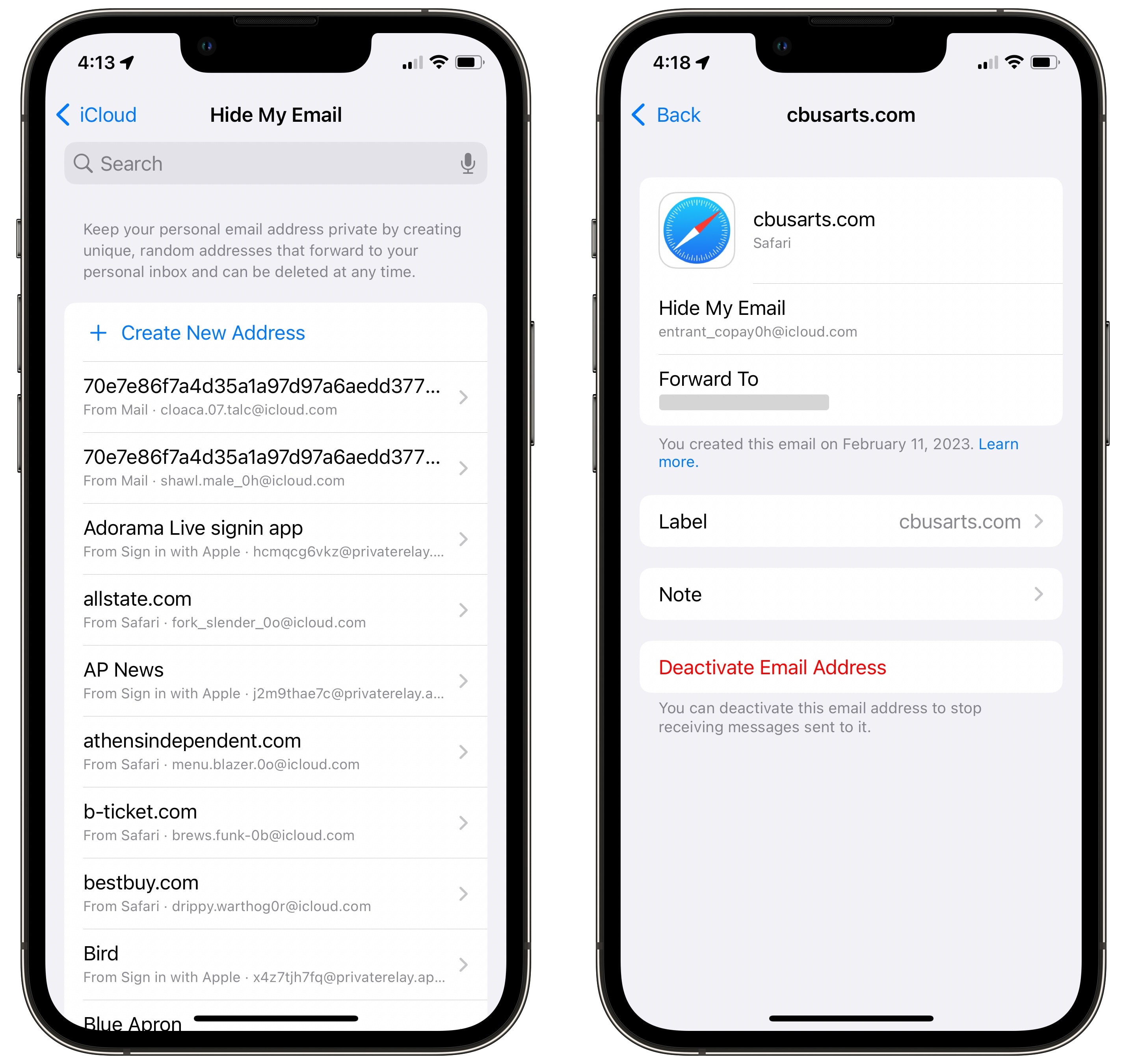
Captura de pantalla: Dra. Griffin Jones/Cult Mac
Ir a Configuración> [your name] > iCloud > Ocultar mi correo electrónico Para verlos a todos. La lista puede parecer abrumadora si la usa con frecuencia, pero puede usar el campo de búsqueda para filtrar por servicio o nombre de tienda, como Chipotle, DoorDash o Walmart.
También verás dónde se creó la dirección de correo electrónico oculta: desde Safari, desde Iniciar sesión con Apple o dentro de una aplicación.
Toque cualquiera de estos para administrarlo. Si es de Iniciar sesión con Apple, puedes desmarcarlo Reenviar a Para apagarlo. Si se crean en otro lugar, puede hacer clic Desactivar la dirección de correo electrónico Para borrarlo.
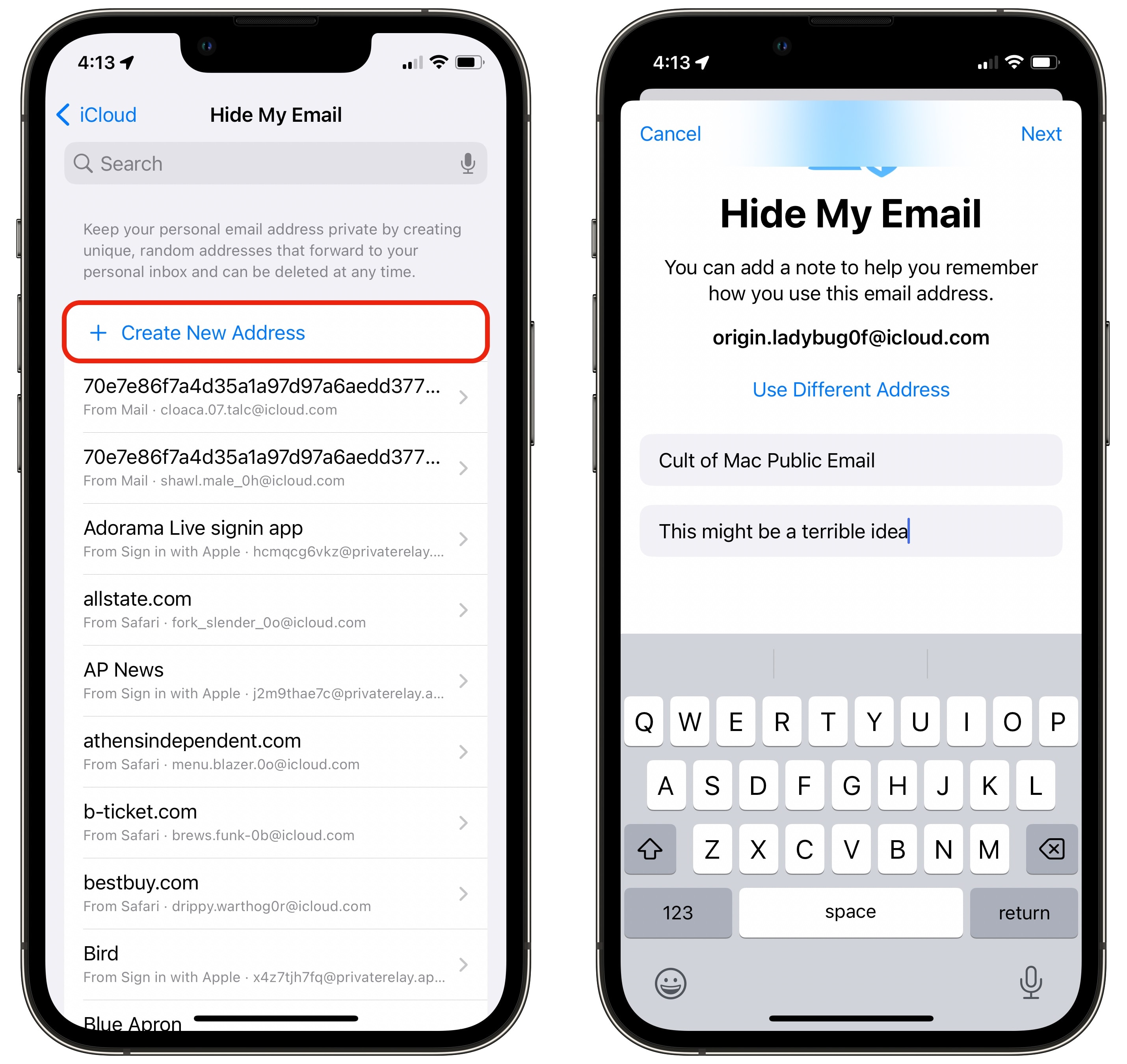
Captura de pantalla: Dra. Griffin Jones/Cult Mac
Cuando te registras en un servicio en línea desde tu iPhone o Mac, generalmente verás una pequeña ventana emergente que te sugiere que uses Ocultar mi correo electrónico en lugar de tu dirección de correo electrónico real. Si no existe, pero realmente no deseas proporcionar tu correo electrónico (tal vez si es un sitio sospechoso), aún puedes crear uno.
Desde la misma pantalla en Configuración que arriba, toque + Crear una nueva dirección. Esto creará uno rápido que podrás usar en cualquier lugar. Recomiendo agregar una etiqueta o nota para que puedas encontrarla más tarde.
Por ejemplo, aunque nunca me atrevería a dar públicamente mi dirección de correo electrónico real en Internet, diré que ahora puedes enviarme un correo electrónico a [email protected]. Cuéntame, ¿cuál es en tu opinión la mejor y la peor forma de pasta?
Si desea tener una dirección de correo electrónico pública en línea, pero desea poder grabarla toda y comenzar de nuevo si se vuelve molesta, Ocultar mi correo electrónico es la elección perfecta.
Publicamos originalmente esta publicación sobre cómo encontrar Iniciar sesión con cuentas de Apple el 20 de marzo de 2023. Hemos actualizado la información.
[ad_2]
Source Article Link

